아이언소스
에어브릿지와 아이언소스(ironSource)를 연동하면 아이언소스에서 발생한 광고 성과를 에어브릿지에서 확인할 수 있습니다. [연동]>[광고 채널 연동]에서 아이언소스와 에어브릿지 연동을 설정할 수 있습니다.
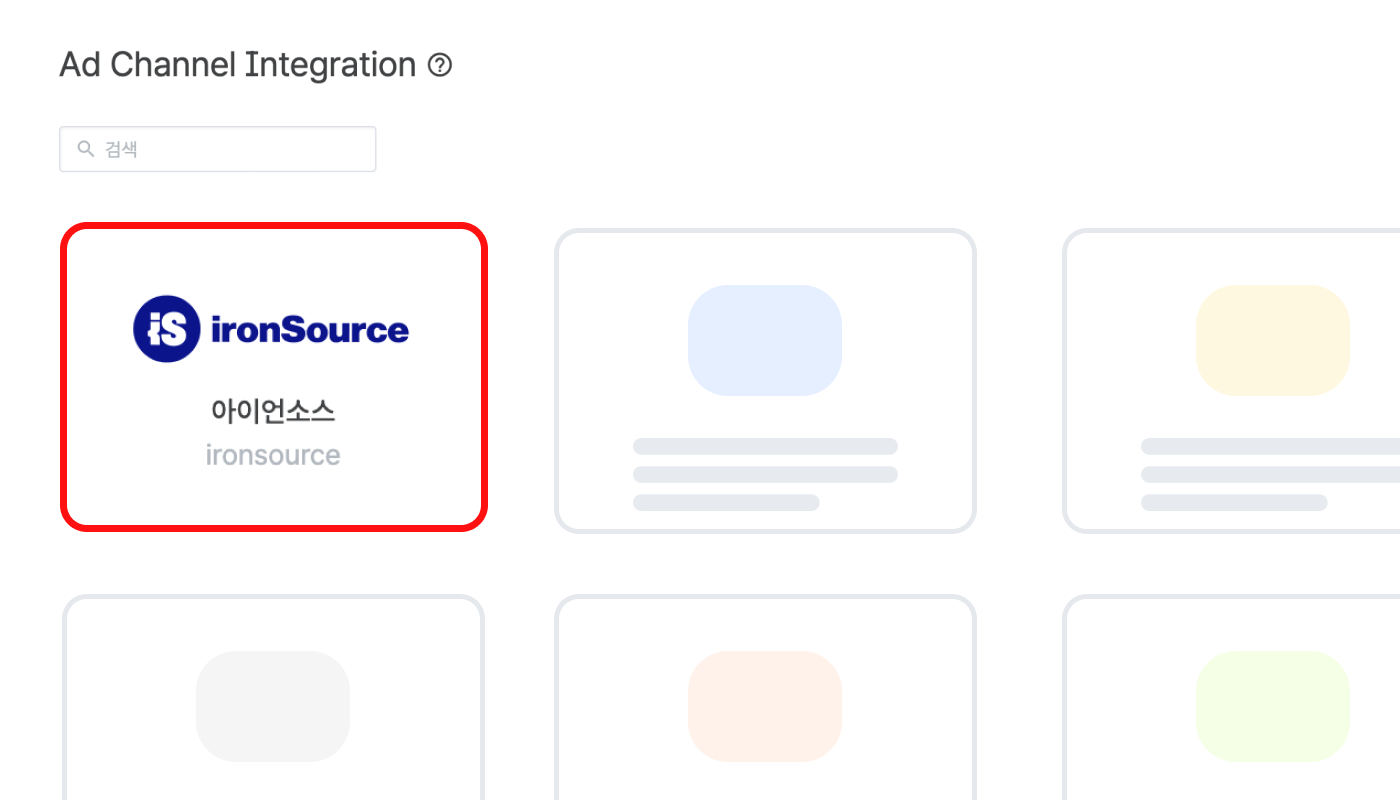
에어브릿지 대시보드 [연동]>[광고 채널 연동]의 [트래킹 링크] 탭에서 광고 성과를 측정하는데 필요한 트래킹 링크를 만들거나 확인할 수 있습니다. 트래킹 링크를 활용하는 자세한 방법은 아래 에어브릿지 가이드를 참고해 주세요.
주의하세요
포스트백을 설정한 이후에 트래킹 링크를 사용하세요. 수집한 데이터를 빠짐 없이 광고 채널에 전송하기 위해서는 데이터를 수집하기 전에 포스트백이 설정되어 있어야 합니다. 포스트백을 설정하지 않았다면 트래킹 링크로 수집한 데이터가 광고 채널로 전송되지 않습니다.
에어브릿지는 아이언소스와의 비용 연동을 지원합니다. 아이언소스에서 집행한 광고 비용 데이터를 에어브릿지로 전송해서 광고 성과를 분석해 보세요.
아이언소스 대시보드에서 확인할 연동 정보는 총 3가지입니다.
Advertiser ID
Secret Key
Refresh Token
아래 순서에 따라 연동 정보를 확인해 주세요. 성과를 측정할 앱이 여러 개라면 아이언소스에 앱별로 연동 정보를 요청해 주세요.
아이언소스 대시보드에 로그인한 후 내 계정 아이콘을 클릭하세요.
[My Account] 화면에서 [API] 탭을 선택하면 Advertiser ID, Secret Key, Refresh Token을 모두 확인할 수 있습니다.
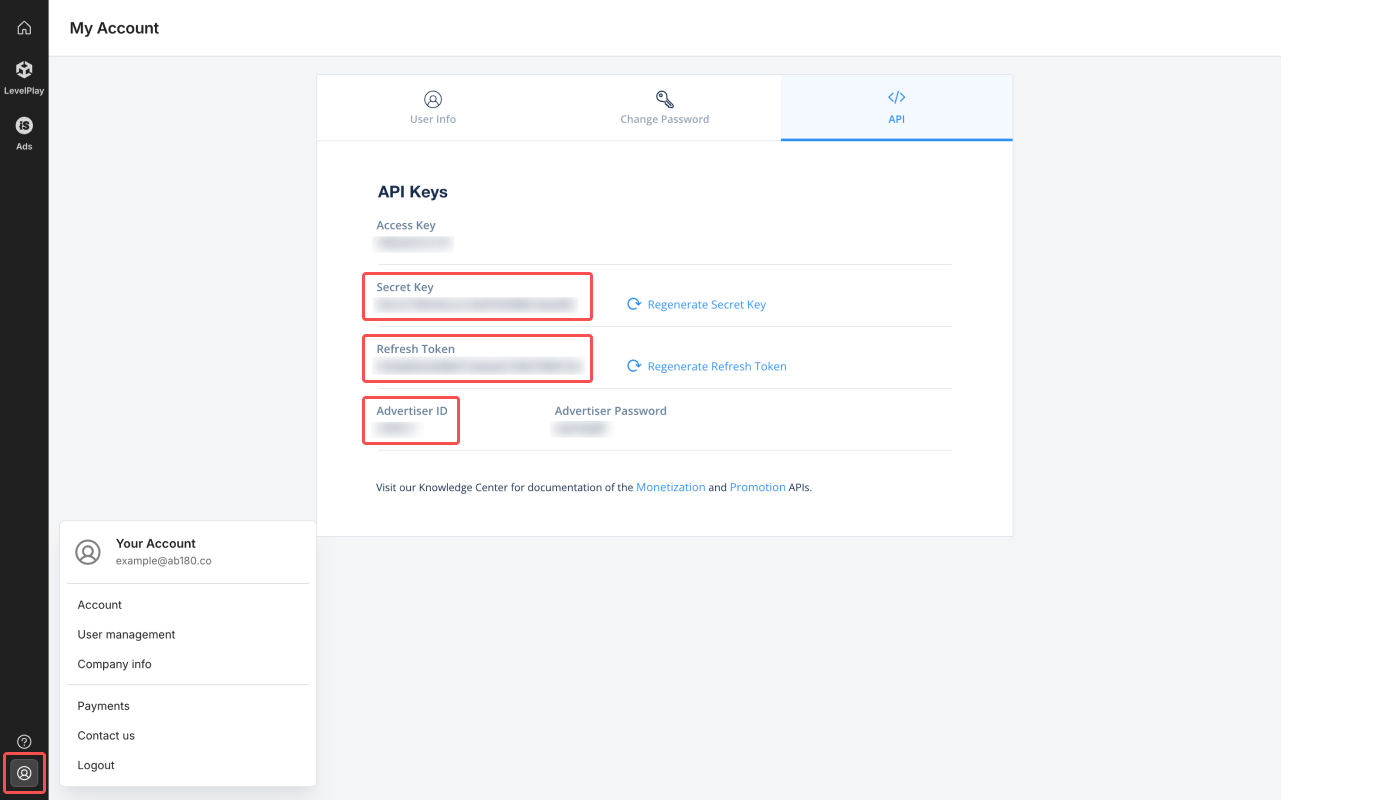
아래 순서에 따라 에어브릿지 대시보드에 아이언소스의 연동 정보를 입력해 주세요.
에어브릿지 대시보드 [연동]>[광고 채널 연동]에서 '아이언소스'를 선택하세요.
[비용 연동] 탭으로 이동해서 [아이언소스 비용 연동] 토글을 활성화한 다음, 하단의 ‘연동 계정 추가’를 클릭하세요.
아이언소스에서 확인한 Advertiser ID, Secret Key, Refresh Token을 각 해당 항목에 입력합니다. 모두 입력한 후 '연동'을 클릭하세요.
연동된 아이언소스 계정이 에어브릿지 대시보드에 추가됩니다. 새로 연동된 계정의 상태는 최대 4시간 동안 ‘준비 중’으로 표시됩니다. 비용 데이터가 에어브릿지로 전송되기 시작되면 상태가 ‘성공’으로 변경됩니다.
연동 정보를 수정하거나 삭제하려면 아래 내용을 참고하세요.
토글을 비활성화하면 연동이 중지됩니다. 에어브릿지는 연동을 중지한 시점부터 관련 데이터를 업데이트하지 않습니다. 연동을 중지하기 전까지 수집한 데이터는 에어브릿지 리포트에서 확인할 수 있습니다. 연동된 광고 계정의 정보는 에어브릿지에 계속 저장됩니다. 토글을 활성화하면 해당 광고 계정으로 다시 연동을 진행할 수 있습니다. 연동된 계정을 삭제하면 저장된 연동 정보도 삭제됩니다.
연동 목록의 [관리]에 있는 '삭제'를 클릭하면 에어브릿지와 연동된 광고 계정을 삭제할 수 있습니다.
연동된 광고 계정을 삭제한 이후에 다시 연동하려면 처음부터 연동을 다시 진행해 주세요.
연동 정보를 입력하면 비용 연동의 현재 상태를 상태 메시지로 확인할 수 있습니다. 모든 연동 설정을 마쳤더라도 실제 데이터가 에어브릿지로 전송되기 전까지 상태 메시지는 ‘준비 중’으로 나옵니다.
상태 메시지 목록과 비용 연동 주기는 아래에서 확인해 주세요.
상태 메시지를 통해서 비용 연동 현황을 확인할 수 있습니다.
상태 메시지 | 설명 |
|---|---|
준비 중 | 연동을 완료했지만 데이터가 업데이트되지 않은 대기 상태입니다. 최대 4시간 동안 지속됩니다. |
성공 | 데이터가 정상적으로 업데이트되고 있습니다. [데이터가 업데이트된 최근 일시]에서 마지막 업데이트 시간이 갱신됩니다. |
데이터 없음 | 채널 연동이 정상적으로 완료됐으나 업데이트할 데이터가 존재하지 않는 경우 표시됩니다. 자세한 내용은 가이드를 참고하세요. |
실패 | API 등이 정상적으로 응답하지 않는 상태입니다. 또는 연동 계정 정보를 잘못 입력했거나 광고 채널의 권한이 잘못 설정됐을 수 있습니다. |
토글을 활성화하고 연동 정보를 입력하면 연동이 시작됩니다. 에어브릿지는 비용 데이터를 매일 업데이트합니다.
주기: KST(한국표준시) 기준 오전 12시(0시)부터 4시간마다
횟수: 하루 총 6번(0시, 4시, 8시, 12시, 16시, 20시)
업데이트하는 데이터: 어제(D-1)부터 7일 전(D-7)까지 최근 일주일 비용 데이터
마지막으로 업데이트된 시점은 마지막으로 연동된 시간에서 확인할 수 있습니다.
아이언소스 비용 연동을 통해 가져온 데이터는 에어브릿지 리포트에서 조회할 수 있습니다. 아래 메트릭과 그룹바이를 설정하면 원하는 데이터를 확인할 수 있습니다.
이름 | 설명 |
|---|---|
Clicks (Channel) | 채널에서 발생한 클릭 수 |
Impressions (Channel) | 채널에서 발생한 노출 수 |
Cost (Channel) | 채널에서 발생한 비용 |
Clicks와 Clicks (Channel)
Clicks와 Clicks (Channel)는 모두 클릭 수를 확인할 수 있는 메트릭입니다. 하지만 두 메트릭에 집계되는 데이터가 제공되는 곳이 다릅니다.
Clicks: 에어브릿지에서 생성한 트래킹 링크로 수집된 데이터
Clicks (Channel): 연동한 광고 채널에서 제공한 데이터
이름에 (Channel)이 있는 메트릭은 모두 연동한 광고 채널에서 제공한 데이터를 집계한 메트릭입니다. 예를 들어 Impressions과 Impressions (Channel)이 있습니다.
알립니다
에어브릿지 리포트에서 아래 그룹바이로 비용 연동을 통해 가져온 데이터를 자세하게 조회할 수 있습니다. 활용할 수 있는 그룹바이는 채널마다 다릅니다.
Touchpoint
이름 | 설명 |
|---|---|
Channel | 터치포인트와 전환이 발생한 채널 |
Campaign | 터치포인트와 전환이 발생한 캠페인 |
Ad Creative | 터치포인트와 전환이 발생한 광고 소재 |
Sub Publisher | 터치포인트와 전환이 발생한 하위매체 |
Device
이름 | 설명 |
|---|---|
Country | 디바이스 국가 코드 |
OS Name | 운영 체제 이름 |
Event Datetime
이름 | 설명 |
|---|---|
Event Date | 이벤트 발생 날짜(YYYY-MM-DD) |
Event Year | 이벤트가 발생한 연도(YYYY) |
Event Month | 이벤트가 발생 월(MM) |
Event Week | 이벤트가 발생한 주수(WW), 첫 번째 목요일이 있는 주가 01 |
Event Day of the month | 이벤트가 발생한 날(DD), 날짜에서 연월을 제외한 일만 표기 |
Event Day of the week | 이벤트가 발생한 요일, 영문 첫 세 글자로 표기 |
에어브릿지 대시보드 [연동]>[광고 채널 연동]의 [기여 기간] 탭에서 아이언소스의 기여 기간을 설정할 수 있습니다. 설정할 수 있는 기여 기간에는 룩백 윈도우와 어트리뷰션 윈도우가 있습니다. '수정 페이지로 가기'를 클릭하면 기여 기간을 수정할 수 있는 페이지로 이동합니다.
에어브릿지 대시보드 [연동]>[광고 채널 연동]의 [포스트백] 탭에서 에어브릿지 트래킹 링크와 SDK가 수집한 데이터의 전송 조건을 설정할 수 있습니다. 포스트백으로 전송한 데이터는 광고비 정산 또는 캠페인 최적화에 활용할 수 있습니다.
대행사 사용자가 광고 채널과 연동하거나 광고 채널에서 발생한 성과와 비용을 확인하기 위해서는 오너 사용자 또는 사내 마케터 계정이 [대행사 설정] 탭에서 대행사 설정을 진행해야 합니다.
도움이 되었나요?